世間では「在宅ワークをしよう」という空気が蔓延してますね。

松本さんもずっと家で仕事してますよね?
家でパソコン作業していて、松本さんの場合だったら、打ち合わせとかで人に会うことはありますけど。
そういうのも今は全然なくなって、もうほとんど家での仕事ですよね。
今日は、久しぶりに外で撮影してるんじゃないですか?
今回の動画では、松本さんにその辺りを紹介してもらいつつ、僕も色々と紹介させていただけたらなと思います。
▼動画を見るにはこちら(公開日は2020/5/16)▼
デスクトップパソコンとキーボード
家にデスクトップパソコンがあります。このノートパソコンとは別の。
iMacを持っていて、それで作業してます。
実際のアイテムで、在宅ワークに役立つものって何かありますか?
「REALFORCE」っていう、プロ仕様のキーボードです。

押しやすいし、軽いんですよね。指への負担が全然違います。
重みがないから、めっちゃ速く打てますね。自分の感覚ですけど。
やっぱデスクトップで集中して作業したときの方が早いです。

僕も今はノートパソコンを使ってますけど、家では別のキーボード使ってます。
このノートパソコンでずっと作業してって言われたら、正直ちょっとしんどいですね。
何週間もずっとノートパソコンで作業するのはきついかなと思います。
ブルーライトカットのフィルム
パソコンのモニター(画面)のところにも貼ってますし、スマートフォンの画面にも貼ってますね。

iPadを買ったときも、セットで買いましたからね。
フリーランスなった頃はブルーライトの対策をしてなかったですけど、一日中作業してると目がしんどくて。
ブルーライトカットのメガネ


視力は0.7か0.8くらいあって、普通に見えますよ。
ブルーライトカット用のメガネだったんですか。
ブルーライトの対策、徹底してますね。
むしろ、メガネをかけてないときの方がよく見えますよ(笑)
アーロンチェアとオカムラ 昇降デスク Swift(スイフト)
アーロンチェアとオカムラ 昇降デスク Swift(スイフト)の部分から動画を見る
「アーロンチェア」ってイスを買って。

イスと机、両方いいものにしてますよ。
机の高さによっては視線が下がりすぎたり、首が曲がったりする可能性もあるので。
机はスタンディングデスクにもできる、高さ調整ができるものにしています。
いくらだったかな…20万円くらいだったと思います。

▶Amazonでオカムラ 昇降デスク Swift(スイフト)を見てみる
机はボタンひとつで上下できるし、機能のわりに値段が高いものでもないかな。
テレワークブームの中で、「スタンディングデスクもいいよね」みたいに。
話題によく上がってるから、僕も心ひかれてるんですよね。
家でずっと座ってるのはしんどいですから。
気分転換に立ちながら仕事するときもあります。
スタンディングデスクの高さの机を買えばOKではなくて、座りたいときもあるし、立ちたいときもあるし。
いつもの作業環境を変えずに、机の高さを上下できるのは、たしかにめっちゃいいな。
たぶん、1ミリ単位で調節できますよ。
イスの代わりになるバランスボール
「アーロンチェア」にも憧れはあったんですけど、その当時はちょっと手が出なくて。
それでも奮発して、5~6万円するゲーミングチェアを買ってみたんです。
そのイスも良いんですけど、ずっと座ってると背中が後ろにもたれがちになっていくんですよ。

それで、腰を痛めてしまって。
バランスボールだと自分の体をまっすぐにしないと座ってられないから、初めて使ったときは30分も座ってられなかったですけど。
今は一日中バランスボール座ったままでも仕事できますね。
体幹が鍛えられるし、めっちゃいいなと。
それに腰の負担が減ってるなーとも感じますね。
でも、バランスボールでも意外と長い時間仕事できますね。
さがやんおすすめの骨盤ベルト
お子さんを産んだばかりの方が、広がった骨盤を戻すときに巻くもので。
Amazonで2,000円くらいで売ってるものが、結構いいんですよー。
僕はもともと骨盤が広がりがちなタイプだって、整体の先生に言われたことがあって。
骨盤を矯正しようと思って「骨盤ベルト」をつけたんですけど、いい感じですね。
骨盤をちょうどいい位置にしてくれるので、座って仕事するときの負担を減らしてくれてるな。

オンラインでパーソナルトレーニング
仕事してる時間以外で、何かやってますか?
ZoomとかLINEのビデオチャットでパーソナルトレーニングを受けるっていう。
松本さんもやってるんですね。

なかなかハードにしごかれるんで(笑)
※ (補足説明)ちなみにパーソナルトレーニングは、仕事を通じて知り合った人にお願いしています。
運動不足解消になる縄跳び
あんまり外を走ったりするのも良くないかと思って、人がいないところで、一人で縄跳びをするっていうのを始めましたね。
これも医学的根拠とか科学的根拠とかはないんですけど、縄跳びを10分やったら30分走ったことになるらしいんですよ。
僕はそれを信じ込んでるんで。
全然移動しなくていいし、普通の格好でできるじゃないですか、縄跳びって。

Amazonでは縄跳びの売り切れが続出してるんですよ。
普通に縄跳びを10分するだけで、めちゃくちゃ走った感じしますね。
ちなみにノマド的節約術では、縄跳びパフォーマー粕尾将一さんのスポンサーになっています。
自宅でできるバーピージャンプ
この流れをもうちょっと早くやるんです。

もっとひょろひょろな体だったんで、体重増やそうと思って。
1年ぐらい前から、少しずつ鍛えてます。
メールなどの連絡ツールについて
僕たちはパソコンで仕事してますけど、使っているツールの話をしたいなと。

※Facebook Messenger:メッセージの送受信、音声通話、ビデオ通話、グループビデオチャットを利用できるツール。
※Chatwork:メッセージの送受信、タスク管理やファイル共有、ビデオ通話が利用できるビジネスチャット用のツール。
※Slack:Chatwork同様、ビジネスで利用されることが多いチャットツール。
ビデオチャット・ビデオ会議に使うツール

でもいつの間にか、ビデオチャットのツールの勢力図が変わってますね。
「Zoomしよう」って感じになってるじゃないですか。
こないだ使ってみて良かったのが、Housepartyっていうやつで。
URLを送るだけでできて、Housepartyは使いやすかったですね。
書類はGoogleドキュメント・スプレッドシートやEvernote
書類はGoogleドキュメント・スプレッドシートやEvernoteの部分から動画を見る
後は、自分用だったらEvernoteも使いますね。
※Googleドキュメント・スプレッドシート:マイクロソフトのWord・Excelに似た、Googleが無料で提供しているオンラインツール。
※Evernote:ノートやメモ帳代わりとして使える、個人用のデータを管理できるアプリ。
SUMとか、Excelの関数も使えますよ。
僕らはまだ取引先がWordとかExcelのファイルを送ってくることがあるので、やむを得ないところもあるんですけど。

単語登録とスニペットを活用する
入力する項目を登録して、入力するキーと、そのキーで出てくる言葉を両方登録してます。
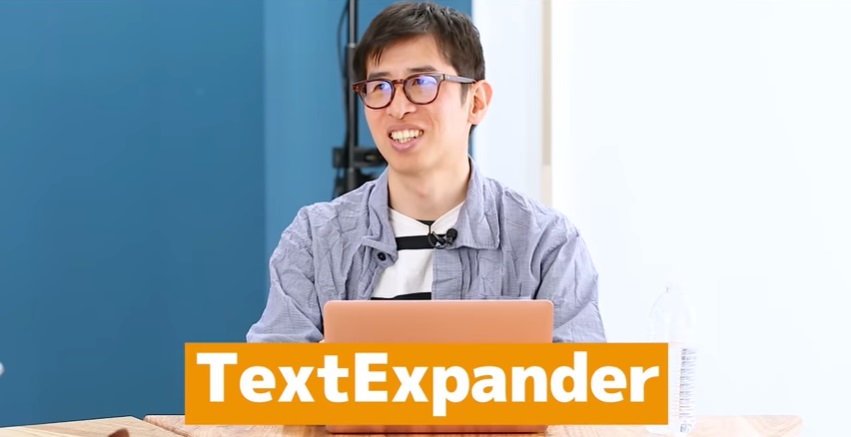
おはようございます、よろしくお願いします、とかね。
在宅で仕事をしていると、どうしても文章を打つ時間が長くなるから、いつも入力する住所とか名前とか、そういうものは全部登録して。
パパっと入力できるようにして、効率化するように僕もしてますね。
※スニペット:元々は「切れ端」や「断片」という意味の言葉。IT用語では、プログラミング言語の中でくり返し必要になるコードの部分、またはそれを入力しやすいよう管理する機能を指す。
Googleの日本語入力機能
Googleの日本語入力も単語登録の機能があるから。
「iDeCo」とか、普通に入力しづらい言葉とかあるじゃないですか。
※iDeCo(イデコ):個人型確定拠出年金のこと。任意で加入する、私的年金の制度。
この文字を入れるとこの言葉が出てくるみたいな。
僕も最初は「そんなの打ったらええやん」と思ってたんですけど、登録し始めたらこんなに速くなるのかと。
メールも秒で書けるし。

そういうラグをなくすために入れてますね。
「ノマド的節約術」も登録してますよ。
※ノマド的節約術:お金や生活の知恵など、普段の生活に必要な情報をわかりやすく実践しやすい形で発信している節約ブログ。
今回のまとめ
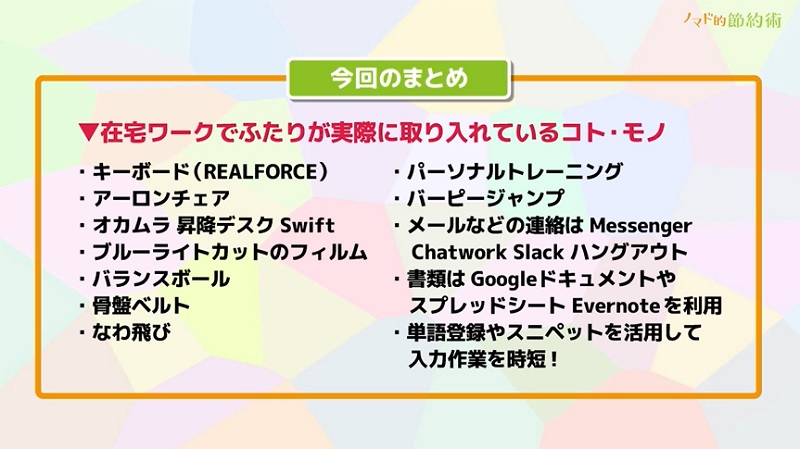
そういう人たちにも、ぜひおすすめツールとか道具とか、「こんなの使ってますよ」と教えて欲しいですね。
「節約」とはちょっと毛色が違いますけど。
時間の節約については、今回初めて動画にしたかもしれないですね。
…ということで、最後まで見ていただきありがとうございました~!
さいごに:この動画を書き起こした人の感想
今回は「テレワーク」をテーマに、机・イスなどのハード面や体力維持のこと、便利なツールについてと充実した内容でした。
スタンディングデスクを使いたいものの、スペースを取るし移動も面倒だし…と思っていたので、特に「オカムラ 昇降デスク Swift(スイフト)」は購入を検討したいなと思いましたね。
そして、松本さんは目が悪くないということにビックリしました!
ブルーライトカットのメガネを長年かけているからこそ、パソコンでの作業が多くても視力が落ちていないのかもしれません。
私もブルーライトカットのメガネをかけていますが、このメガネを使用していないときに比べて目の疲れが軽減されますよ。
松本さんとさがやんの掛け合いのテンポがよく、約19分の動画もあっという間に見ることができました。
この動画を最初から見る
以下で、この動画を最初から見ることができます。
▼ツイートした1分のバージョンはこちら。









コメント